Mēs esam apņēmušies nodrošināt pastāvīgus inovācijas, jaunus līdzekļus un uzlabojumus izlaižot Windows 11 biežāk. Windows ierīces iegūst jaunu funkcionalitāti dažādos laikos, jo Microsoft nodrošina ar drošību nesaistīšanos atjauninājumus, labojumus, uzlabojumus un uzlabojumus, izmantojot vairākas apkalpošanas tehnoloģijas, tostarp kontrolēto līdzekļu ieviešanu (CFR ). Izmantojot šo pieeju, atjauninājumus var pakāpeniski ieviest ierīcēs.
Varat izvēlēties saņemt jaunākos ar drošību nesaistī-tos un līdzekļu atjauninājumus, tiklīdz tie būs pieejami jūsu ierīcei (tagad un nākotnē). Rīkojieties šādi:
-
Atlasiet > Iestatījumi > Windows Update un blakus Iegūt jaunākos atjauninājumus, tiklīdz tie ir pieejami , iestatiet pārslēgu uz Ieslēgts .
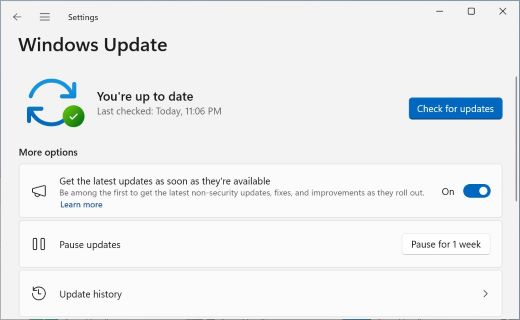
Piezīme.: Neatkarīgi no tā, vai slēdzis ir iestatīts uz Izslēgts vai Ieslēgts, joprojām saņemat regulārus drošības atjauninājumus kā parasti. Slēdzis nosaka, cik ātri saņemat citus ar drošību nesaistīšanos atjauninājumus, labojumus, līdzekļu atjauninājumus un uzlabojumus. Vai vēlaties uzzināt par Windows ikmēneša atjauninājumiem? Detalizētu informāciju atradīsit Windows IT Pro emuārā .
-
(Neobligāts) Atlasiet Pārbaudīt, vai nav atjauninājumu un, ja jums ir pieejami atjauninājumi, jūsu ierīce tos lejupielādēs un instalēs. Ja tas tiek prasīts, restartējiet ierīci, lai lietotu atjauninājumus.
Jūsu ierīce tagad ir gatava jaunāko atjauninājumu tālākai atjaunināšanai.
Ja vēlaties uzzināt vairāk par instalētajiem atjauninājumiem, atlasiet Sākums > Iestatījumi > Windows Update > Atjaunināšanas vēsture . Lai iegūtu informāciju par konfigurācijas izmaiņām, izvērsiet sadaļu Citi atjauninājumi un atlasiet saiti Papildinformācija blakus jaunākajam Windows konfigurācijas atjauninājumam, lai redzētu, kādi uzlabojumi ir veikti šajā atjauninājumā.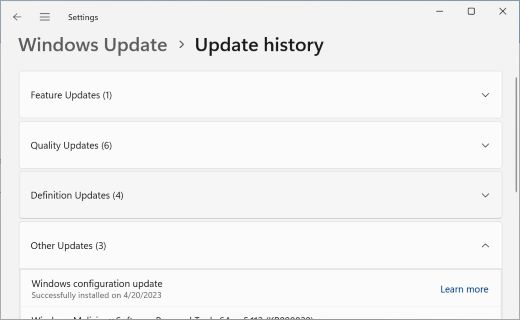
Kad ieslēsit opciju Iegūstiet jaunākos atjauninājumus, tiklīdz tie būs pieejami, varēsit būt pārliecināts, ka varēsit piekļūt jaunākajām izmaiņām, tiklīdz tās būs pieejamas jūsu ierīcei, jums tiks liegta prioritāte turpmākajos atjauninājumos, un drošības atjauninājumi joprojām būs pieejami kā parasti.
Atbalsta Windows 10 beigsies 2025. gada oktobrī
Pēc 2025. gada 14. oktobra Microsoft vairs nenodrošinās bezmaksas programmatūras atjauninājumus no Windows Update, tehniskās palīdzības vai drošības labojumiem Windows 10. Jūsu dators joprojām darbosies, bet mēs iesakām pāriet uz Windows 11.
Varat izvēlēties saņemt jaunākos ar drošību nesaistī-tos un līdzekļu atjauninājumus, tiklīdz tie būs pieejami jūsu ierīcei (tagad un nākotnē). Rīkojieties šādi:
-
Atlasiet > iestatījumi > Atjaunināšanas & drošības > Windows Update . Blakus Saņemt jaunākos atjauninājumus, tiklīdz tie ir pieejami , pārslēdziet slēdzi ieslēgtā iestatījumā .
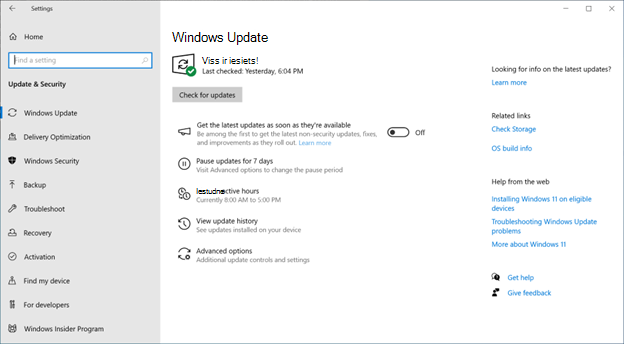
Piezīme.: Neatkarīgi no tā, vai slēdzis ir iestatīts uz Izslēgts vai Ieslēgts, joprojām saņemat regulārus drošības atjauninājumus kā parasti. Slēdzis nosaka, cik ātri saņemat citus ar drošību nesaistīšanos atjauninājumus, labojumus, līdzekļus un uzlabojumus.
-
(Neobligāts) Atlasiet Pārbaudīt, vai nav atjauninājumu un, ja jums ir pieejami atjauninājumi, jūsu ierīce tos lejupielādēs un instalēs. Ja tas tiek prasīts, restartējiet ierīci, lai lietotu atjauninājumus.
Jūsu ierīce tagad ir gatava jaunāko atjauninājumu tālākai atjaunināšanai.
Ja vēlaties uzzināt vairāk par instalētajiem atjauninājumiem, atlasiet Sākums > Iestatījumi > Windows Update > Atjaunināšanas vēsture . Lai iegūtu informāciju par konfigurācijas izmaiņām, izvērsiet sadaļu Citi atjauninājumi un atlasiet saiti Papildinformācija blakus jaunākajam Windows konfigurācijas atjauninājumam, lai redzētu, kādi uzlabojumi ir veikti šajā atjauninājumā.
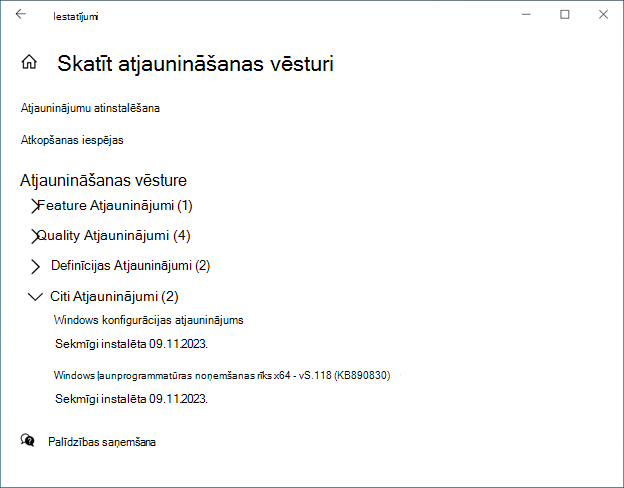
Kad ieslēgsit slēdzi Iegūstiet jaunākos atjauninājumus, tiklīdz tie ir pieejami, varat būt pārliecināts, ka varēsit piekļūt jaunākajām izmaiņām, tiklīdz tās būs pieejamas jūsu ierīcei, un jūs joprojām saņemsit drošības atjauninājumus kā parasti.
Atlasiet jebkuru virsrakstu zemāk, lai iegūtu papildinformāciju.
Tāpat kā iepriekšējo atjauninājumu gadījumā, mēs ievērojam jūsu aktīvās stundas. Izmaiņas, kas iespējotas mākonī, aizņem dažas sekundes, lai tās nepārtrauc jūsu darbu un netērētu ierīces resursus. Restartēšanu var ieplānot jebkurā brīdī, kas jums ir piemērots.
Pēc tam, kad esat iestatījis pārslēgu uz Ieslēgts , jūsu ierīce būs viena no pirmajām, kas saņems jaunākos ar drošību nesaistīšanos, labojumus, uzlabojumus un uzlabojumus laikā, kad tie būs pieejami jūsu ierīcei. Šī opcija jāiestata tikai vienreiz un tā paliek ieslēgta (lai gan vienmēr ir pieejama opcija izslēgt šo opciju vēlāk ).
Tā kā Microsoft mērķis ir nodrošināt Windows ierīču drošību visā pasaulē, regulāri tiek veikti drošības atjauninājumi. Neatkarīgi no tā, vai slēdzis ir ieslēgts vai izslēgts , šie ieteicamie drošības atjauninājumi joprojām tiks regulāri instalēti kā parasti.
Ja esat ieslēdzis pārslēgu, jūsu ierīce saņems jaunākos atjauninājumus, labojumus, uzlabojumus un uzlabojumus. Var būt nepieciešamas papildu restartēšanas reizi mēnesī — šīs restartēšanas ir nepieciešamas, lai lietotu izmaiņas.
Jā, varat iestatīt pārslēgu uz Izslēgts jebkurā laikā. Tomēr izmaiņas un atjauninājumi, kas tika lietoti iepriekš, paliks jūsu ierīcē.
Ja ierīce tiek pārvaldīta, slēdzi Iegūt jaunākos atjauninājumus, tiklīdz tie ir pieejami, administrators var pārvaldīt ar klienta politiku AllowOptionalContent .










